SolidWorks宏工具
SolidWorks宏编程的基础知识与技巧
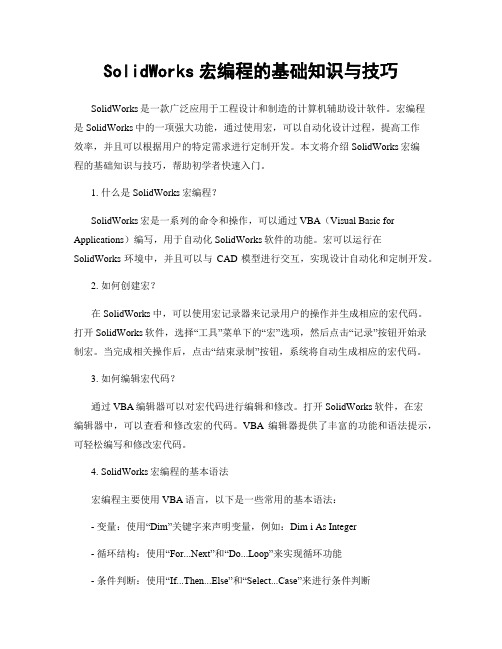
SolidWorks宏编程的基础知识与技巧SolidWorks是一款广泛应用于工程设计和制造的计算机辅助设计软件。
宏编程是SolidWorks中的一项强大功能,通过使用宏,可以自动化设计过程,提高工作效率,并且可以根据用户的特定需求进行定制开发。
本文将介绍SolidWorks宏编程的基础知识与技巧,帮助初学者快速入门。
1. 什么是SolidWorks宏编程?SolidWorks宏是一系列的命令和操作,可以通过VBA(Visual Basic for Applications)编写,用于自动化SolidWorks软件的功能。
宏可以运行在SolidWorks环境中,并且可以与CAD模型进行交互,实现设计自动化和定制开发。
2. 如何创建宏?在SolidWorks中,可以使用宏记录器来记录用户的操作并生成相应的宏代码。
打开SolidWorks软件,选择“工具”菜单下的“宏”选项,然后点击“记录”按钮开始录制宏。
当完成相关操作后,点击“结束录制”按钮,系统将自动生成相应的宏代码。
3. 如何编辑宏代码?通过VBA编辑器可以对宏代码进行编辑和修改。
打开SolidWorks软件,在宏编辑器中,可以查看和修改宏的代码。
VBA编辑器提供了丰富的功能和语法提示,可轻松编写和修改宏代码。
4. SolidWorks宏编程的基本语法宏编程主要使用VBA语言,以下是一些常用的基本语法:- 变量:使用“Dim”关键字来声明变量,例如:Dim i As Integer- 循环结构:使用“For...Next”和“Do...Loop”来实现循环功能- 条件判断:使用“If...Then...Else”和“Select...Case”来进行条件判断- 函数和过程:使用“Function”和“Sub”来定义函数和过程- 对象操作:使用“Set”关键字来引用和操作SolidWorks中的对象5. SolidWorks宏编程的常用应用- 批量操作:通过编写宏来批量执行某项操作,如批量导出图纸或模型数据等。
solidworks 宏的运用
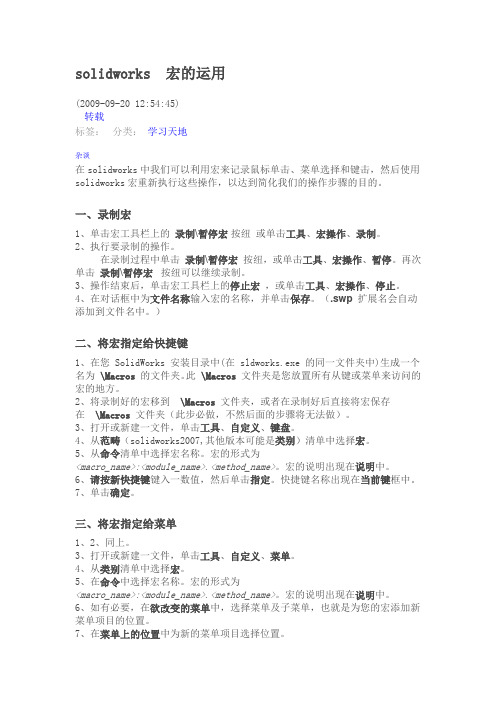
solidworks 宏的运用(2009-09-20 12:54:45)转载分类:学习天地标签:杂谈在solidworks中我们可以利用宏来记录鼠标单击、菜单选择和键击,然后使用solidworks宏重新执行这些操作,以达到简化我们的操作步骤的目的。
一、录制宏1、单击宏工具栏上的录制\暂停宏按纽或单击工具、宏操作、录制。
2、执行要录制的操作。
在录制过程中单击录制\暂停宏按纽,或单击工具、宏操作、暂停。
再次单击录制\暂停宏按纽可以继续录制。
3、操作结束后,单击宏工具栏上的停止宏,或单击工具、宏操作、停止。
4、在对话框中为文件名称输入宏的名称,并单击保存。
(.swp扩展名会自动添加到文件名中。
)二、将宏指定给快捷键1、在您 SolidWorks 安装目录中(在 sldworks.exe 的同一文件夹中)生成一个名为\Macros的文件夹。
此\Macros文件夹是您放置所有从键或菜单来访问的宏的地方。
2、将录制好的宏移到\Macros文件夹,或者在录制好后直接将宏保存在\Macros文件夹(此步必做,不然后面的步骤将无法做)。
3、打开或新建一文件,单击工具、自定义、键盘。
4、从范畴(solidworks2007,其他版本可能是类别)清单中选择宏。
5、从命令清单中选择宏名称。
宏的形式为<macro_name>:<module_name>.<method_name>。
宏的说明出现在说明中。
6、请按新快捷键键入一数值,然后单击指定。
快捷键名称出现在当前键框中。
7、单击确定。
三、将宏指定给菜单1、2、同上。
3、打开或新建一文件,单击工具、自定义、菜单。
4、从类别清单中选择宏。
5、在命令中选择宏名称。
宏的形式为<macro_name>:<module_name>.<method_name>。
宏的说明出现在说明中。
6、如有必要,在欲改变的菜单中,选择菜单及子菜单,也就是为您的宏添加新菜单项目的位置。
SolidWorksAPI函数和宏的介绍

2.2.3 SolidWorks API函数介绍在SolidWorks创建的对象中,每个对象都有自己的属性和方法,通过调用API 函数来实现,反过来,应用SolidWorks的每一步操作都体现在特定的对象类中。
以下介绍一些在使用Visual Basic 6.0为开发平台时常用的API函数。
(1) 连接SolidWorks当在使用SolidWorks API调用功能时,我们必须先要与SolidWorks API提供的程序对象建立连接关系,也就是首先创建SolidWorks的应用对象,用到的SolidWorks 应用程序对象是:SldWorks。
SolidWorks应用程序对象(在宏程序里面声明为swApp,当然也可以声明为其他变量)是宏程序调用其他对象的入口,是所有调用SolidWorks API功能的最顶层,要调用SolidWorks API的其他功能,必须先调用此对象。
一般情况下,它在程序中的表现形式为:Dim swApp As Sldworks.SldworksSet swApp = Application.Sldworks变量swApp可以定义为Object或Sldworks.Sldworks(SolidWorks规定的对象)。
在对SolidWorks进行二次开发时,首先要建立SolidWorks的连接,创建SolidWorks的应用对象:Dim swApp As ObjectSet swApp = CreateObject(“SldWorks.Application”)通过这个函数,就打开了SolidWorks的接口,可以调用它的API函数了。
(2) 建立新的零件图创建零件图:Dim Part As ObjectSet Part = swApp.newpart使用该函数就能建立一个新的工作区,从而进行建模的操作。
(3) 选择要素该命令在SolidWorks中使用的非常频繁,在实际操作当中,有很多的命令在使用时都要选择操作对象,调用的API是ModelDoc对象中的SelectByID函数:ModelDoc.SelectByID(objectName,object Type,x,y,z)该函数在应用时需要输入五个参数:objectName表示要选择对象的名称,这个名称是SolidWorks在创建对象时按先后顺序自动命名的,例如基准面1,基准面2,Line5,D1@草图**************等。
sw提取零件外形尺寸的宏命令
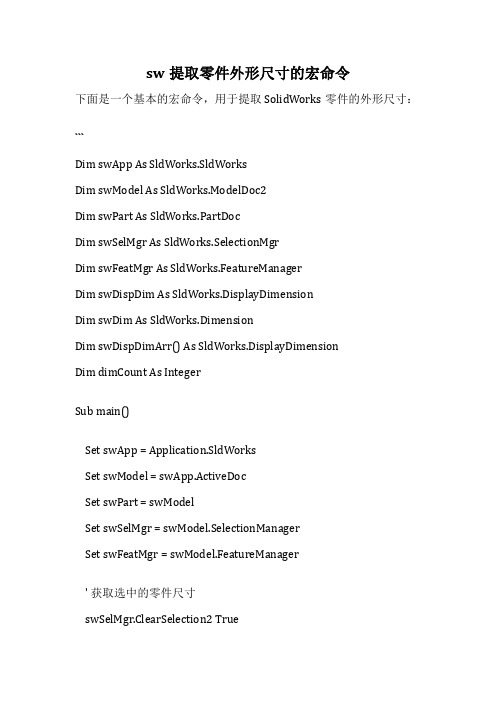
sw提取零件外形尺寸的宏命令下面是一个基本的宏命令,用于提取SolidWorks零件的外形尺寸:```Dim swApp As SldWorks.SldWorksDim swModel As SldWorks.ModelDoc2Dim swPart As SldWorks.PartDocDim swSelMgr As SldWorks.SelectionMgrDim swFeatMgr As SldWorks.FeatureManagerDim swDispDim As SldWorks.DisplayDimensionDim swDim As SldWorks.DimensionDim swDispDimArr() As SldWorks.DisplayDimensionDim dimCount As IntegerSub main()Set swApp = Application.SldWorksSet swModel = swApp.ActiveDocSet swPart = swModelSet swSelMgr = swModel.SelectionManagerSet swFeatMgr = swModel.FeatureManager' 获取选中的零件尺寸swSelMgr.ClearSelection2 TrueswModel.ClearSelection2 TrueswModel.ViewZoomtofit2' 选择所有的尺寸swFeatMgr.ClearSelection2 TrueswFeatMgr.SelectAll' 获取显示的尺寸Set swDispDimArr = swSelMgr.GetSelectedObject6(1, -1)dimCount = UBound(swDispDimArr)' 打印尺寸值For i = 0 To dimCountSet swDispDim = swDispDimArr(i)Set swDim = swDispDim.GetDimension2(0)Debug.Print swDim.GetValue' 还可以根据需要获取其他属性,如尺寸名称、单位等' Debug.Print swDim.GetName' Debug.Print swDim.GetUnitsAsString(swDim.GetDimensionality) Next iEnd Sub```请注意,这只是一个基本的示例,你可能需要根据实际需要进行修改和调整。
Solidworks模型文件的自定义属性设置--宏

Solidworks模型⽂件的⾃定义属性设置--宏SolidWorks API是SolidWorks的OLE应⽤程序开发接⼝,⽤户可以利⽤它并通过⽀持OLE编程的开发⼯具,如Visual Basici、VBA(Excel,Access)、C、VC、C++等对SolidWorks进⾏⼆次开发,建⽴适合⽤户需要的、专⽤的SolidWorks 功能模块。
本⽂通过介绍“⾃定义属性”这个程序的开发和使⽤过程,来简单地说明⼀下SolidWorks API的应⽤,希望起到抛砖引⽟的作⽤。
⼀、问题的提出⼤多数⼯程图纸的标题栏中应该包括⼀些基本的设计信息,如零件名称、零件代号、材料以及设计⼈员和设计⽇期等⽅⾯的信息,其中,零件的名称、代号、材料、数量、重量、⼀些重要的后处理要求等信息还应该出现在装配图的材料明细表(BOM)中。
这些内容如果在⼯程图中⼀⼀进⾏编写和修改,其⼯作量是很⼤的,并且这种处理⽅法也不利于保证设计信息的⼀致性,对模型⽂件(零件或装配体⽂件)和图纸⽂件的管理来讲是脱节的。
SolidWorks是⼀个全相关的三维机械设计软件,模型⽂件中的设计数据,如尺⼨、注释、⽂件属性等内容与⼯程图相关,因此,我们在处理上述⼯程图标题栏和材料明细表中的设计数据时,应该将这些内容保存在模型⽂件中,并且⾃动显⽰在⼯程图相应的位置上。
当需要对⼯程图中的内容进⾏修改时,直接修改模型⽂件中的相应数据即可实现。
这样的处理⽅法不仅保证了设计信息的⼀致性,⽽且可以⼤⼤提⾼设计效率。
根据这个设想,我们将这些设计信息进⾏了归纳,并将它们作为模型⽂件的⾃定义属性保存在模型⽂件指定配置的属性(在SolidWorks中,选择菜单“⽂件/属性”,单击“指定配置”标签,如图1所⽰)中,针对模型⽂件指定配置的这些属性可以⾃动带⼊到⼯程图的标题栏和材料明细表。
图1 指定模型当前配的属性图1中⾃定义属性的含义和解释如下表:含义代号说明零件代号PartID零件代号是零件的标识,在整个企业中是唯⼀的零件名称⽆采⽤模型名称,即保存模型⽂件的⽂件名称,这样⼯程图的⽂件名可以⾃动默认为模型的⽂件名称材料Material零件的材料,对装配图是可选项后处理Description零件的后处理情况,对装配图是可选项设计⼈员Designed By图纸设计⼈员姓名设计⽇期Designed Date图纸完成⽇期采⽤这样的⽅法处理以后,需要在⼯程图格式⽂件的相应位置建⽴包含这些变量的注释⽂本即可。
SolidWorks图号名称分离宏

SolidWorks宏代码,用来分离文件名中的图号与零件名并自动写入属性,文件名不需要“-”或者空格等特殊符号,不限制图号长度,均可识别并分离使用方法1.打开宏工具栏2点击新建宏按钮选择路径,输入新建宏名称3删除窗口里的所有代码,把本文档里的代码粘贴进去保存4打开SolidWorks自定义5打开命令标签,选择宏,把方框里的图标拖动到SolidWorks主界面工具栏6在弹出窗口浏览刚刚保存的宏文件路径,点击确定7在打开文件的情况下,点击刚刚在工具栏创建的宏按钮即可自动识别并写入属性以下为代码:SubMAIN()SetswApp=CreateObject("sldworks.application")SetPart=swApp.ActiveDoc=1SetCurCFG=Part.GetActiveConfiguration()ConfName=Name=c=Replace(Name,"","")blnretval=Part.AddCustomInfo3(ConfName,"代号",swCustomInfoText,frmPartID)blnretval=Part.AddCustomInfo3(ConfName,"名称",swCustomInfoText,frmPartID)blnretval=Part.AddCustomInfo3(ConfName,"备注",swCustomInfoText,frmPartID)b=Len(c)e=Right(c,7)Ife=".SLDPRT"Ore=".SLDASM"Ore=".sldprt"Ore=".sldasm"Then g=Left(c,b-7)Elseg=cEndIfl=Len(g)h=Left(g,2)k=Len(g)ForI=1ToLen(g)IfAsc(Mid$(g,I,1))<0Thenw=IExitForEndIfNextForI=0ToLen(g)-1IfAsc(Mid$(g,Len(g)-I,1))<0ThenX=Len(g)-IExitForEndIfNextIfw>0ThenIfw=1Thens=Left(g,X)t=Right(g,k-X)Elset=Left(g,w-1)s=Right(g,k-w+1) EndIfElses=""t=gEndIfdummy=t) dummy=s) dummy=j) EndSub。
SolidWorks图号名称分离宏

S o l i d W o r k s图号名称分离宏Prepared on 22 November 2020SolidWorks宏代码,用来分离文件名中的图号与零件名并自动写入属性,文件名不需要“-”或者空格等特殊符号,不限制图号长度,均可识别并分离使用方法1.打开宏工具栏2 点击新建宏按钮选择路径,输入新建宏名称3删除窗口里的所有代码,把本文档里的代码粘贴进去保存4打开SolidWorks自定义5 打开命令标签,选择宏,把方框里的图标拖动到SolidWorks主界面工具栏6 在弹出窗口浏览刚刚保存的宏文件路径,点击确定7 在打开文件的情况下,点击刚刚在工具栏创建的宏按钮即可自动识别并写入属性以下为代码:Sub MAIN()Set swApp = CreateObject("")Set Part == 1Set CurCFG = ()ConfName =Name = c = Replace(Name, " ", "")blnretval = (ConfName, "代号", swCustomInfoText, frmPartID)blnretval = (ConfName, "名称", swCustomInfoText, frmPartID)blnretval = (ConfName, "备注", swCustomInfoText, frmPartID)b = Len(c)e = Right(c, 7)If e = ".SLDPRT" Or e = ".SLDASM" Or e = ".sldprt" Or e = ".sldasm" Then g = Left(c, b - 7)Elseg = cEnd Ifl = Len(g)h = Left(g, 2)k = Len(g)For I = 1 To Len(g)If Asc(Mid$(g, I, 1)) < 0 Thenw = IExit ForEnd IfNextFor I = 0 To Len(g) - 1If Asc(Mid$(g, Len(g) - I, 1)) < 0 ThenX = Len(g) - IExit ForEnd IfNextIf w > 0 ThenIf w = 1 Thens = Left(g, X)t = Right(g, k - X)Elset = Left(g, w - 1)s = Right(g, k - w + 1)End IfElses = ""t = gEnd Ifdummy = "代号", t)dummy = "名称", s)dummy = "备注", j) End Sub。
solidworks宏按钮的应用及技巧
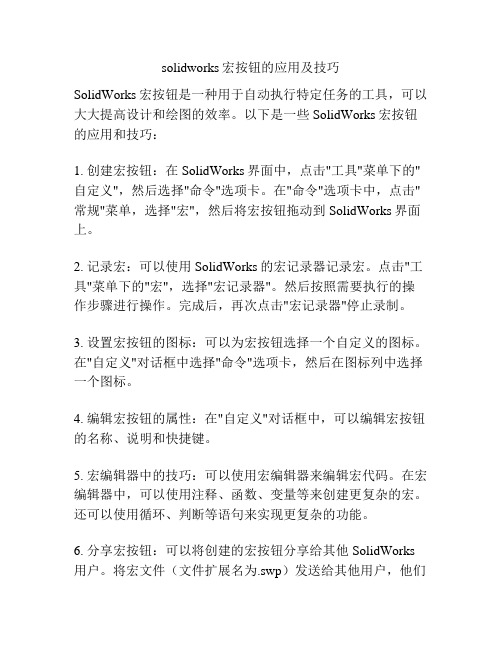
solidworks宏按钮的应用及技巧SolidWorks宏按钮是一种用于自动执行特定任务的工具,可以大大提高设计和绘图的效率。
以下是一些SolidWorks宏按钮的应用和技巧:1. 创建宏按钮:在SolidWorks界面中,点击"工具"菜单下的"自定义",然后选择"命令"选项卡。
在"命令"选项卡中,点击"常规"菜单,选择"宏",然后将宏按钮拖动到SolidWorks界面上。
2. 记录宏:可以使用SolidWorks的宏记录器记录宏。
点击"工具"菜单下的"宏",选择"宏记录器"。
然后按照需要执行的操作步骤进行操作。
完成后,再次点击"宏记录器"停止录制。
3. 设置宏按钮的图标:可以为宏按钮选择一个自定义的图标。
在"自定义"对话框中选择"命令"选项卡,然后在图标列中选择一个图标。
4. 编辑宏按钮的属性:在"自定义"对话框中,可以编辑宏按钮的名称、说明和快捷键。
5. 宏编辑器中的技巧:可以使用宏编辑器来编辑宏代码。
在宏编辑器中,可以使用注释、函数、变量等来创建更复杂的宏。
还可以使用循环、判断等语句来实现更复杂的功能。
6. 分享宏按钮:可以将创建的宏按钮分享给其他SolidWorks 用户。
将宏文件(文件扩展名为.swp)发送给其他用户,他们可以将宏文件导入到自己的SolidWorks中使用。
7. 自定义宏按钮的位置:宏按钮可以拖动到SolidWorks界面的任意位置。
可以将宏按钮放置在常用工具条上,以便快速访问。
总结:SolidWorks宏按钮是一种非常有用的工具,可以提高设计和绘图的效率。
通过记录宏、编辑宏代码和自定义宏按钮的属性等技巧,可以创建出更多功能强大的宏按钮。
SolidWorks宏工具
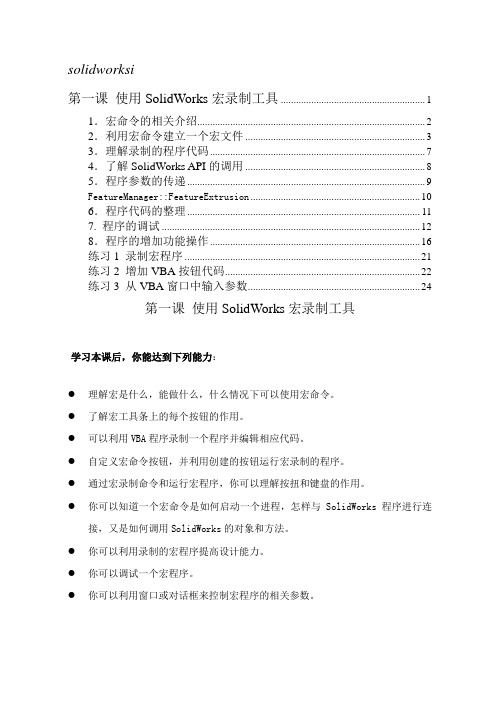
solidworksi第一课使用SolidWorks宏录制工具 (1)1.宏命令的相关介绍 (2)2.利用宏命令建立一个宏文件 (3)3.理解录制的程序代码 (7)4.了解SolidWorks API的调用 (8)5.程序参数的传递 (9)FeatureManager::FeatureExtrusion (10)6.程序代码的整理 (11)7. 程序的调试 (12)8.程序的增加功能操作 (16)练习1 录制宏程序 (21)练习2 增加VBA按钮代码 (22)练习3 从VBA窗口中输入参数 (24)第一课使用SolidWorks宏录制工具学习本课后,你能达到下列能力:●理解宏是什么,能做什么,什么情况下可以使用宏命令。
●了解宏工具条上的每个按钮的作用。
●可以利用VBA程序录制一个程序并编辑相应代码。
●自定义宏命令按钮,并利用创建的按钮运行宏录制的程序。
●通过宏录制命令和运行宏程序,你可以理解按扭和键盘的作用。
●你可以知道一个宏命令是如何启动一个进程,怎样与SolidWorks程序进行连接,又是如何调用SolidWorks的对象和方法。
●你可以利用录制的宏程序提高设计能力。
●你可以调试一个宏程序。
●你可以利用窗口或对话框来控制宏程序的相关参数。
1.宏命令的相关介绍1.1.宏录制:你能够利用宏录制命令在SolidWorks环境中录制SolidWorks的相关操作,并可以调用SolidWorks API接口提供的所有对象、方法及属性,也可记录SolidWorks 环境中的鼠标、菜单和键盘操作。
1.2.宏工具条:在SolidWorks环境中提供了一个宏工具条,它主要是宏操作的命令按扭,当然你也可以从“工具”,“宏操作”来运行这些命令。
缺省状态下,宏工具条是不可见的。
你可以移动鼠标到任一工具按扭上面,单击右键,选择“宏”,则宏工具条就会显示在SolidWorks环境中;当然后,你也可以从“工具”,“工具栏”选择“宏”。
SolidWorks图名称分离宏

S o l i d W o r k s图名称分离宏集团企业公司编码:(LL3698-KKI1269-TM2483-LUI12689-ITT289-SolidWorks宏代码,用来分离文件名中的图号与零件名并自动写入属性,文件名不需要“-”或者空格等特殊符号,不限制图号长度,均可识别并分离使用方法1.打开宏工具栏2点击新建宏按钮选择路径,输入新建宏名称3删除窗口里的所有代码,把本文档里的代码粘贴进去保存4打开SolidWorks自定义5打开命令标签,选择宏,把方框里的图标拖动到SolidWorks主界面工具栏6在弹出窗口浏览刚刚保存的宏文件路径,点击确定7在打开文件的情况下,点击刚刚在工具栏创建的宏按钮即可自动识别并写入属性以下为代码:SubMAIN()SetswApp=CreateObject("sldworks.application")SetPart=swApp.ActiveDoc=1SetCurCFG=Part.GetActiveConfiguration()ConfName=Name=c=Replace(Name,"","")blnretval=Part.AddCustomInfo3(ConfName,"代号",swCustomInfoText,frmPartID)blnretval=Part.AddCustomInfo3(ConfName,"名称",swCustomInfoText,frmPartID)blnretval=Part.AddCustomInfo3(ConfName,"备注",swCustomInfoText,frmPartID)b=Len(c)e=Right(c,7)Ife=".SLDPRT"Ore=".SLDASM"Ore=".sldprt"Ore=".sldasm"Then g=Left(c,b-7)Elseg=cEndIfl=Len(g)h=Left(g,2)k=Len(g)ForI=1ToLen(g)IfAsc(Mid$(g,I,1))<0Thenw=IExitForEndIfNextForI=0ToLen(g)-1IfAsc(Mid$(g,Len(g)-I,1))<0Then X=Len(g)-IExitForEndIfNextIfw>0ThenIfw=1Thens=Left(g,X)t=Right(g,k-X)Elset=Left(g,w-1)s=Right(g,k-w+1)EndIfElses=""t=gEndIfdummy=t)dummy=s)dummy=j) EndSub。
solidworks代号名称分离宏命令属性”自定义“或”配置特定“中

SolidWorks2014基于宏实现快速"图号名称"分离1.两类代码代码1(内容添加至“自定义下”)Dim swApp As ObjectDim Part As ObjectDim SelMgr As ObjectDim boolstatus As BooleanDim longstatus As Long, longwarnings As LongDim Feature As ObjectDim a As IntegerDim b As StringDim m As StringDim e As StringDim k As StringDim t As StringDim c As StringDim j As IntegerDim strmat As StringDim tempvalue As StringSub main()'link solidworksSet swApp = Application.SldWorksSet Part = swApp.ActiveDocSet SelMgr = Part.SelectionManagerswApp.ActiveDoc.ActiveView.FrameState = 1'设定变量c = swApp.ActiveDoc.GetTitle() '零件名strmat = Chr(34) + Trim("SW-Material" + "@") + c + Chr(34)blnretval = Part.DeleteCustomInfo2("", "图样代号")blnretval = Part.DeleteCustomInfo2("", "图样名称")blnretval = Part.DeleteCustomInfo2("", "材料")a = InStr(c, " ") - 1 '重点:分隔标识符,这里是一个空格,也可用其他符号区分If a > 0 Thenk = Left(c, a)t = Left(LTrim(e), 3)If t = "GBT" Thene = "GB/T" + Mid(k, 4)Elsee = kEnd Ifb = Mid(c, a + 2)t = Right(c, 7)If t = ".SLDPRT" Or t = ".SLDASM" Or t = ".sldprt" Or t = ".sldasm"Thenj = Len(b) - 7 '消除后缀(区分大小写,即含4种)Elsej = Len(b)End Ifm = Left(b, j)End Ifblnretval = Part.AddCustomInfo3("", "图样代号", swCustomInfoText, e) '代号blnretval = Part.AddCustomInfo3("", "图样名称", swCustomInfoText, m) '名称blnretval = Part.AddCustomInfo3("", "表面处理", swCustomInfoText, " ")End Sub代码2(内容添加至“配置特定”下)'定义swDim a As IntegerDim b As StringDim m As StringDim e As StringDim k As StringDim t As StringDim c As StringDim j As IntegerDim strmat As StringDim tempvalue As StringDim Part As ObjectDim swApp As SldWorks.SldWorksDim swModelDoc As SldWorks.ModelDoc2Dim swConfig As SldWorks.ConfigurationDim CustPropMgr As SldWorks.CustomPropertyManagerDim swModel As SldWorks.ModelDoc2Sub main()Set swApp = Application.SldWorksSet swModelDoc = swApp.ActiveDocSet swConfig = swModelDoc.ConfigurationManager.ActiveConfigurationSet swModel = swApp.ActiveDocSet CustPropMgr = swModel.Extension.CustomPropertyManager(swModel.ConfigurationManager.ActiveConf ) '配置特定延伸'设定变量c = swApp.ActiveDoc.GetTitle() '零件名strmat = Chr(34) + Trim("SW-Material" + "@") + c + Chr(34)a = InStr(c, " ") - 1 '重点:分隔标识符,这里是一个空格,也可换成其他符号If a > 0 Thenk = Left(c, a)t = Left(LTrim(e), 3)If t = "GBT" Thene = "GB/T" + Mid(k, 4)Elsee = kEnd Ifb = Mid(c, a + 2)t = Right(c, 7)If t = ".SLDPRT" Or t = ".SLDASM" Or t = ".sldprt" Or t = ".sldasm"Thenj = Len(b) - 7 '消除后缀(区分大小写,即含4种)Elsej = Len(b)End Ifm = Left(b, j)End If'删除栏CustPropMgr.Delete ("图样代号")CustPropMgr.Delete ("图样名称")CustPropMgr.Delete ("材料")'新增CustPropMgr.Add2 "图样代号", swCustomInfoText, eCustPropMgr.Add2 "图样名称", swCustomInfoText, mCustPropMgr.Add2 "数量", swCustomInfoText, ""CustPropMgr.Add2 "材料", swCustomInfoText, strmatCustPropMgr.Add2 "单重", swCustomInfoText, ""CustPropMgr.Add2 "总重", swCustomInfoText, ""CustPropMgr.Add2 "备注", swCustomInfoText, ""End Sub特别说明:在虚拟件中添加属性时,名称会自动加上从属装配体,非虚拟件则不会(此问题急需高人指点)2.操作步骤(以上述代码1为例)一、宏代码1新建宏代码:工具——宏——新建在文件名中输入:图号分离.swp ;点击保存,进入宏编辑界面;1. 2认识宏编辑界面:1、工程信息2、编程区域3、做一个写代码前的准备工作,把2区域的内容Ctrl+A 全选删除。
solidworks宏--录制、快捷键、命令菜单

在solidworks中我们可以利用宏来记录鼠标单击、菜单选择和键击,然后使用solidworks宏重新执行这些操作,以达到简化我们的操作步骤的目的。
一、录制宏1、单击宏工具栏上的 录制\暂停宏按纽 或单击工具、宏操作、录制。
2、执行要录制的操作。
在录制过程中单击 录制\暂停宏 按纽,或单击工具、宏操作、暂停。
再次单击 录制\暂停宏 按纽可以继续录制。
3、操作结束后,单击宏工具栏上的停止宏 ,或单击工具、宏操作、停止。
4、在对话框中为文件名称输入宏的名称,并单击保存。
(.swp 扩展名会自动添加到文件名中。
)二、将宏指定给快捷键1、在您 SolidWorks 安装目录中(在 sldworks.exe 的同一文件夹中)生成一个名为 \Macros 的文件夹。
此 \Macros 文件夹是您放置所有从键或菜单来访问的宏的地方。
2、将录制好的宏移到 \Macros 文件夹,或者在录制好后直接将宏保存在 \Macros 文件夹(此步必做,不然后面的步骤将无法做)。
3、打开或新建一文件,单击工具、自定义、键盘。
4、从范畴(solidworks2007,其他版本可能是类别)清单中选择宏。
5、从命令清单中选择宏名称。
宏的形式为<macro_name>:<module_name>.<method_name>。
宏的说明出现在说明中。
6、请按新快捷键键入一数值,然后单击指定。
快捷键名称出现在当前键框中。
7、单击确定。
三、将宏指定给菜单1、2、同上。
3、打开或新建一文件,单击工具、自定义、菜单。
4、从类别清单中选择宏。
5、在命令中选择宏名称。
宏的形式为<macro_name>:<module_name>.<method_name>。
宏的说明出现在说明中。
6、如有必要,在欲改变的菜单中,选择菜单及子菜单,也就是为您的宏添加新菜单项目的位置。
7、在菜单上的位置中为新的菜单项目选择位置。
solidworks宏移植引用

solidworks宏移植引用
当需要移植引用SolidWorks宏时,有几个步骤和注意事项需要遵循:
1. 检查SolidWorks版本:确保源宏和目标SolidWorks版本兼容。
如果不兼容,你可能需要进行相应的修改。
2. 打开源宏的代码:使用SolidWorks内置的Visual Basic for Applications (VBA)编辑器,打开源宏的代码。
3. 导出宏:在VBA编辑器中,选择“文件”>“导出文件”,并选择导出宏的位置和名称。
4. 打开目标SolidWorks:打开目标SolidWorks程序。
5. 打开VBA编辑器:在目标SolidWorks中,选择“工具”>“宏”>“Visual Basic for Applications”来打开VBA编辑器。
6. 导入宏:在VBA编辑器中,选择“文件”>“导入文件”,并选择之前导出的宏文件。
7. 编辑宏:根据需要对代码进行修改。
你可能需要更改变量、函数、库引用等,以适应目标SolidWorks环境。
8. 保存宏:在VBA编辑器中,选择“文件”>“保存”来保存修改后的宏。
9. 关闭VBA编辑器:关闭VBA编辑器,返回到SolidWorks界面。
10. 测试宏:使用SolidWorks的示例模型或你自己的模型来测试宏是否正常工作。
请注意,移植SolidWorks宏时可能会遇到一些挑战,例如不同版本之间的代码
差异、库引用问题等。
在移植过程中,最好参考SolidWorks宏的文档、论坛和官方支持渠道,以获取更多帮助和指导。
sw提取零件外形尺寸的宏命令

sw提取零件外形尺寸的宏命令SW提取零件外形尺寸的宏命令是一种非常实用的工具,可以帮助工程师快速准确地获取零件的外形尺寸信息,从而更好地进行设计和制造。
下面将详细介绍SW提取零件外形尺寸的宏命令的使用方法和注意事项。
首先,需要在SolidWorks软件中打开需要提取尺寸的零件文件。
然后,点击“工具”菜单中的“宏”选项,进入宏编辑器界面。
在宏编辑器中,可以编写提取尺寸的宏命令。
具体编写方法如下:1. 首先,需要定义一个变量,用于存储提取的尺寸信息。
可以使用“Dim”命令来定义变量,例如“Dim Length as Double”。
2. 接下来,需要使用“SelectionManager”对象来选择需要提取尺寸的零件。
可以使用“SelectionManager.AddSelectionList”命令来选择零件,例如“SelectionManager.AddSelectionList swSelFACES, , , False”。
3. 然后,需要使用“Dimension”对象来提取零件的尺寸信息。
可以使用“Dimension.Create”命令来创建尺寸对象,例如“Set Dim = Part.Extension.CreateDimension(0, 0, 0, 0, 0, 0)”;然后使用“Dim.GetDistance”命令来获取尺寸信息,例如“Length =Dim.GetDistance(0)”。
4. 最后,需要将提取的尺寸信息输出到屏幕上。
可以使用“MsgBox”命令来输出信息,例如“MsgBox 'Length = ' & Length”。
需要注意的是,使用SW提取零件外形尺寸的宏命令时,需要注意以下几点:1. 宏命令的编写需要具备一定的编程基础,否则可能无法正确编写和使用。
2. 在选择零件时,需要确保选择的是正确的零件,否则可能会提取错误的尺寸信息。
3. 在提取尺寸信息时,需要确保提取的是需要的尺寸信息,否则可能会导致设计和制造的错误。
SolidWorks根据装配体生成工程图的宏程序

在网上看到的:在WIN7 SW2014下现在不能用,看看改了能用不烦请懂的人指点下,并将文件上传到群里来:SolidWorks 生成工程图纸程序下面代码是工程图助手中的“生成工程图”模块内容。
它按照我们的图纸存储规范,把一个产品的每个装配体都生成一个solidworks的工程图文件。
面对一个问题,我们在试图使用VBA来改善工作的时候,可以参考下面的思路来进行,当然,这也只是个人的一些经验之说,并不是最好的工作方式:首先我们需要了解实际工作情况,发现问题所在:工艺人员在试图提高solidworks工作效率的时候提到了使用SolidWorks Task Scheduler来自动出图纸的方法(具体方法就不讨论了)。
大家经过一段时间的使用后发现,使用SolidWorks Task Scheduler有一定的局限性,需要问题在于,它将每个solidworks文件—包括零件、装配体—都生成了一个工程图文件。
然而这样得到的结果便是一个零部件稍多的产品,将会自动生成很多的工程图文件,不便于管理。
我们的习惯是,按照装配体来出图纸,将一个装配体中的零部件在一个工程图文件中表示。
这样表达清楚而且便于管理。
恩,这就是现实的问题所在。
然后,我们要考虑可行性:思考了SolidWorks Task Scheduler的实现,发现使用VBA在技术方面可以实现此类功能,并且有一定的规律可以遵守而不需要太多的人为判断就可以达到要求。
这里插一句,在使用SolidWorks Task Scheduler时我发现了一个选项:备份任务文件,而这个任务文件上所记录的正式一段使用VBA写的宏代码。
接下来,需要现场调研确定需求目标:在了解了solidworks使用相应的规范和工艺员在实际工作中的要求后我们对问题目标有了一个比较明确的概念。
我们要做的项目需要完成这样的工作:它针对一个产品中的每个装配体生成一个工作图文件,每本工程图文件中需要一张装配体的三视图和其每个子零件的三视图图纸。
SolidWorks宏-批量转换pdf和dwg

Dim swApp As Object Dim Part As Object Dim boolstatus As Boolean Dim longstatus As Long, longwarnings As Long Dim PathStr As String Dim FName(500) As String, FNum As Long Sub main() Dim i As Long Dim PathStr0 As String, PathStr1 As String Dim PathStr2 As String, PathStr3 As String, PathStr4 As String, PahtStr5 As String Dim L As Long, L1 As Long PathStr = InputBox("请输入需要转的工程图所在文件夹的完整路径") Call Showfilelist(PathStr) Set swApp = Application.SldWorks For i = 0 To FNum - 1 PathStr0 = PathStr & "\" & FName(i) Set Part = swApp.OpenDoc6(PathStr0, 3, 0, "", longstatus, longwarnings) L = Len(PathStr0) PathStr1 = Left(PathStr0, L - 7) & ".DWG" PathStr2 = Left(PathStr0, L - 7) & ".PDF" longstatus = Part.SaveAs3(PathStr1, 0, 0) longstatus = Part.SaveAs3(PathStr2, 0, 0) Set Part = Nothing L1 = Len(FName(i)) PathStr3 = Le1" PathStr4 = Left(FName(i), L1 - 7) & " - 图纸2" PathStr5 = Left(FName(i), L1 - 7) & " - 图纸3" swApp.CloseDoc PathStr3 swApp.CloseDoc PathStr4 swApp.CloseDoc PathStr5 Next i End Sub Private Sub Showfilelist(folderspec As String) Dim fs, f, f1, fc, s Set fs = CreateObject("Scripting.FileSystemObject") Set f = fs.GetFolder(folderspec) Set fc = f.Files FNum = 0 '清零 For Each f1 In fc If InStr(, "SLDDRW") > 0 Then FName(FNum) = FNum = FNum + 1 End If Next End Sub
solidworks代号名称分离宏命令(属性”自定义“中)

SolidWorks2014基于宏实现快速"图号名称"分离➢代码(内容添加至“自定义下”)'定义solidworkDim swApp As ObjectDim Part As ObjectDim SelMgr As ObjectDim boolstatus As BooleanDim longstatus As Long, longwarnings As LongDim Feature As ObjectDim a As IntegerDim b As StringDim m As StringDim e As StringDim k As StringDim t As StringDim c As StringDim j As IntegerDim strmat As StringDim tempvalue As StringSub main()'link solidworksSet swApp = Application.SldWorksSet Part = swApp.ActiveDocSet SelMgr = Part.SelectionManagerswApp.ActiveDoc.ActiveView.FrameState = 1'设定变量c = swApp.ActiveDoc.GetTitle() '零件名strmat = Chr(34) + Trim("SW-Material" + "@") + c + Chr(34)blnretval = Part.DeleteCustomInfo2("", "图号")blnretval = Part.DeleteCustomInfo2("", "名称")blnretval = Part.DeleteCustomInfo2("", "品牌")a = InStr(c, " ") - 1 '重点:分隔标识符,这里是一个空格,也可用其他符号区分If a > 0 Thenk = Left(c, a)t = Left(LTrim(e), 3)If t = "GBT" Thene = "GB/T" + Mid(k, 4)Elsee = kEnd Ifb = Mid(c, a + 2)t = Right(c, 7)If t = ".SLDPRT" Or t = ".SLDASM" Or t = ".sldprt"Or t = ".sldasm" Thenj = Len(b) - 7'消除后缀(区分大小写,即含4种)Elsej = Len(b)End Ifm = Left(b, j)End Ifblnretval = Part.AddCustomInfo3("", "图号", swCustomInfoText, e) '图号blnretval = Part.AddCustomInfo3("", "名称", swCustomInfoText, m) '名称blnretval = Part.AddCustomInfo3("", "品牌", swCustomInfoText, " ") '品牌End Sub1.操作步骤(以上述代码1为例)一、宏代码1新建宏代码:工具——宏——新建在文件名中输入:图号分离.swp;点击保存,进入宏编辑界面;1. 2认识宏编辑界面:1、工程信息2、编程区域3、做一个写代码前的准备工作,把2区域的内容Ctrl+A全选删除。
solidworks代号名称分离宏命令属性”自定义“或”配置特定“中

SolidWorks2014基于宏实现快速"图号名称"分离1.两类代码代码1(内容添加至“自定义下”)Dim swApp As ObjectDim Part As ObjectDim SelMgr As ObjectDim boolstatus As BooleanDim longstatus As Long, longwarnings As LongDim Feature As ObjectDim a As IntegerDim b As StringDim m As StringDim e As StringDim k As StringDim t As StringDim c As StringDim j As IntegerDim strmat As StringDim tempvalue As StringSub main()'link solidworksSet swApp = Application.SldWorksSet Part = swApp.ActiveDocSet SelMgr = Part.SelectionManagerswApp.ActiveDoc.ActiveView.FrameState = 1'设定变量c = swApp.ActiveDoc.GetTitle() '零件名strmat = Chr(34) + Trim("SW-Material" + "@") + c + Chr(34)blnretval = Part.DeleteCustomInfo2("", "图样代号")blnretval = Part.DeleteCustomInfo2("", "图样名称")blnretval = Part.DeleteCustomInfo2("", "材料")a = InStr(c, " ") - 1 '重点:分隔标识符,这里是一个空格,也可用其他符号区分If a > 0 Thenk = Left(c, a)t = Left(LTrim(e), 3)If t = "GBT" Thene = "GB/T" + Mid(k, 4)Elsee = kEnd Ifb = Mid(c, a + 2)t = Right(c, 7)If t = ".SLDPRT" Or t = ".SLDASM" Or t = ".sldprt" Or t = ".sldasm"Thenj = Len(b) - 7 '消除后缀(区分大小写,即含4种)Elsej = Len(b)End Ifm = Left(b, j)End Ifblnretval = Part.AddCustomInfo3("", "图样代号", swCustomInfoText, e) '代号blnretval = Part.AddCustomInfo3("", "图样名称", swCustomInfoText, m) '名称blnretval = Part.AddCustomInfo3("", "表面处理", swCustomInfoText, " ")End Sub代码2(内容添加至“配置特定”下)'定义swDim a As IntegerDim b As StringDim m As StringDim e As StringDim k As StringDim t As StringDim c As StringDim j As IntegerDim strmat As StringDim tempvalue As StringDim Part As ObjectDim swApp As SldWorks.SldWorksDim swModelDoc As SldWorks.ModelDoc2Dim swConfig As SldWorks.ConfigurationDim CustPropMgr As SldWorks.CustomPropertyManagerDim swModel As SldWorks.ModelDoc2Sub main()Set swApp = Application.SldWorksSet swModelDoc = swApp.ActiveDocSet swConfig = swModelDoc.ConfigurationManager.ActiveConfigurationSet swModel = swApp.ActiveDocSet CustPropMgr = swModel.Extension.CustomPropertyManager(swModel.ConfigurationManager.ActiveConf ) '配置特定延伸'设定变量c = swApp.ActiveDoc.GetTitle() '零件名strmat = Chr(34) + Trim("SW-Material" + "@") + c + Chr(34)a = InStr(c, " ") - 1 '重点:分隔标识符,这里是一个空格,也可换成其他符号If a > 0 Thenk = Left(c, a)t = Left(LTrim(e), 3)If t = "GBT" Thene = "GB/T" + Mid(k, 4)Elsee = kEnd Ifb = Mid(c, a + 2)t = Right(c, 7)If t = ".SLDPRT" Or t = ".SLDASM" Or t = ".sldprt" Or t = ".sldasm"Thenj = Len(b) - 7 '消除后缀(区分大小写,即含4种)Elsej = Len(b)End Ifm = Left(b, j)End If'删除栏CustPropMgr.Delete ("图样代号")CustPropMgr.Delete ("图样名称")CustPropMgr.Delete ("材料")'新增CustPropMgr.Add2 "图样代号", swCustomInfoText, eCustPropMgr.Add2 "图样名称", swCustomInfoText, mCustPropMgr.Add2 "数量", swCustomInfoText, ""CustPropMgr.Add2 "材料", swCustomInfoText, strmatCustPropMgr.Add2 "单重", swCustomInfoText, ""CustPropMgr.Add2 "总重", swCustomInfoText, ""CustPropMgr.Add2 "备注", swCustomInfoText, ""End Sub特别说明:在虚拟件中添加属性时,名称会自动加上从属装配体,非虚拟件则不会(此问题急需高人指点)2.操作步骤(以上述代码1为例)一、宏代码1新建宏代码:工具——宏——新建在文件名中输入:图号分离.swp ;点击保存,进入宏编辑界面;1. 2认识宏编辑界面:1、工程信息2、编程区域3、做一个写代码前的准备工作,把2区域的内容Ctrl+A 全选删除。
- 1、下载文档前请自行甄别文档内容的完整性,平台不提供额外的编辑、内容补充、找答案等附加服务。
- 2、"仅部分预览"的文档,不可在线预览部分如存在完整性等问题,可反馈申请退款(可完整预览的文档不适用该条件!)。
- 3、如文档侵犯您的权益,请联系客服反馈,我们会尽快为您处理(人工客服工作时间:9:00-18:30)。
solidworksi第一课使用SolidWorks宏录制工具 (1)1.宏命令的相关介绍 (2)2.利用宏命令建立一个宏文件 (3)3.理解录制的程序代码 (7)4.了解SolidWorks API的调用 (8)5.程序参数的传递 (9)FeatureManager::FeatureExtrusion (10)6.程序代码的整理 (11)7. 程序的调试 (12)8.程序的增加功能操作 (16)练习1 录制宏程序 (21)练习2 增加VBA按钮代码 (22)练习3 从VBA窗口中输入参数 (24)第一课使用SolidWorks宏录制工具学习本课后,你能达到下列能力:●理解宏是什么,能做什么,什么情况下可以使用宏命令。
●了解宏工具条上的每个按钮的作用。
●可以利用VBA程序录制一个程序并编辑相应代码。
●自定义宏命令按钮,并利用创建的按钮运行宏录制的程序。
●通过宏录制命令和运行宏程序,你可以理解按扭和键盘的作用。
●你可以知道一个宏命令是如何启动一个进程,怎样与SolidWorks程序进行连接,又是如何调用SolidWorks的对象和方法。
●你可以利用录制的宏程序提高设计能力。
●你可以调试一个宏程序。
●你可以利用窗口或对话框来控制宏程序的相关参数。
1.宏命令的相关介绍1.1.宏录制:你能够利用宏录制命令在SolidWorks环境中录制SolidWorks的相关操作,并可以调用SolidWorks API接口提供的所有对象、方法及属性,也可记录SolidWorks 环境中的鼠标、菜单和键盘操作。
1.2.宏工具条:在SolidWorks环境中提供了一个宏工具条,它主要是宏操作的命令按扭,当然你也可以从“工具”,“宏操作”来运行这些命令。
缺省状态下,宏工具条是不可见的。
你可以移动鼠标到任一工具按扭上面,单击右键,选择“宏”,则宏工具条就会显示在SolidWorks环境中;当然后,你也可以从“工具”,“工具栏”选择“宏”。
运行命令:当你运行此命令时,SolidWorks将会弹出一个打开文件对话框,提示选择宏文件(后缀名为SWP),然后自动运行选择文件中的代码。
停止命令:此命令在没有进行录制的状态下为不可用,只有在录制状态可用。
运行此命令后,SolidWorks会自动停止程序代码的录制,并弹出一个存盘对话框,提示输入相应的文件,然后以输入的文件名保存录制的内容。
录制/暂停命令:你可以利用此命令在SolidWorks环境中进行录制,同时在录制过程也可停止录制或继续录制。
新建命令:此命令表示不通过SolidWorks录制功能直接建立一个宏文件。
一般情况下,利用此命令建立宏文件有三个步骤:首先,运行此命令输入有效的文件名;第二步,输入标准的编程代码(VBA语言)或从其他文件导入;第三步,利用“运行”命令调试代码直至无误。
此命令一般只针对了解SolidWorks API、VB或VBA的人员。
编辑命令:此命令可以编辑或浏览选择的宏文件代码。
自定义宏按扭命令:在“工具”,“自定义”,“命令”,“宏”下拖动一个自定义按扭到任一工具条下面,选择一个图形文件作为按钮的图标,同时选择一个宏文件,输入相关的帮助信息和提示信息,则可以为自己的宏文件建立命令按钮。
2.利用宏命令建立一个宏文件2.1 启动SolidWorks并建立一新的零件建立此零件文件,主运用缺省的单位mm。
2.2.显示宏工具条选择SolidWorks菜单下的“视图”,“工具条”,“宏操作”,然后宏工具就会显示出来。
2.3.运行宏工具条上的“录制/暂停”命令。
2.4.选择前视平面。
2.5 单击草图绘制2.6 单击圆划好圆后,在特性管理器页面的圆半径,然后回车。
2.7 单击基体拉伸在特性管理器页面的深度进行设置,然后确定。
2.8.单击停止。
2.9 存盘宏文件在弹出的宏文件存盘对话框内输入文件名为“宏1.swp”,然后确定。
2.10 删除所有建立的特征包括草图2.11 单击运行,选择“宏1.swp”。
2.12 自定义命令按钮从菜单“工具”,“自定义”,“命令”下面选择“宏”,然后选择自定义按钮,拖动到宏工具条中去。
注意:你可以把自定义按钮拖动到任一工具条里面。
2.13 定义宏命令按钮当你拖动自定义按钮到其他工具条上面后,SolidWorks会弹出定义此命令按扭的设置对话框。
“选择图像”从SolidWorks安装目录下选择“\data\user macro icons\trash.bmp”,当然,你可以选择自己定义的图形,但不要太大,否则按钮图标会很难看。
“工具提示”和“提示”下面分别输入“圆柱体”和“自动建立圆柱体”。
“宏”选择录制的宏文件“宏1.SWP”,然后方法自动显示,在这里我们默认。
快捷键可以进行设置,也可以不设置。
2.14 自定义命令按钮的测试命令按钮建立完成后,显示状态;移动鼠标到此按钮下显示,然后删除当前文件的所有特征后,单击此命令按运行程序,运行的结果如2.11,但没有提示选择宏文件。
2.15 进入VBA编程器单击编辑按钮,你进入VBA编程器里面,修改或浏览录制的程序代码。
通过上述系列操作,我们已经成功地录制了一个宏文件,并建立了相关的命令按钮。
3.理解录制的程序代码宏录制的程序代码可能与你需要的程序不一致,你可以启动VBA编程器进行修改,当然,你必须能够明白程序代码的含义和作用,你才能进行有效地修改。
下面我们针对录制的程序代码,进行一一说明。
3.1 变量描述一般情况来讲,一个程序的各个变量在代码运行前要进行声明,同样SolidWorks宏程序也不例外。
下列代码是SolidWorks宏录制自动建立的变量描述。
Dim swApp As Object‘swApp声明为对象,表示SolidWorks应用程序Dim Part As Object ‘Part声明为对象,表示SolidWorks零件环境Dim boolstatus As Boolean ‘boolstatus声明为布尔值Dim longstatus As Long, longwarnings As Long ‘这两个变量为长整型Dim FeatureData As Object ‘FeatureData声明为对象,表示SolidWorks特征数据Dim Feature As Object ‘Feature声明为对象,表示SolidWorks特征Dim Component As Object ‘Component声明为对象,表示SolidWorks装配体的组件3.2 程序入口每个宏程序必须有一个程序入口,如Sub Main()。
3.3 与SolidWorks程序建立连接关系Set swApp = Application.SldWorks是宏程序与SolidWorks建立连接的桥梁代码,得到的应用程序作为对象传送给Part,没有这条代码宏程序不能运行。
3.4 与SolidWorks下面的各个工作环境建立连接关系Set Part = swApp.ActiveDoc是宏程序与SolidWorks中的零件环境建立连接关系的桥梁代码,得到的当前工作环境作为对象传送给Part;这条代码也不能少,否则不能运行。
3.5 SolidWorks API功能的调用SolidWorks允许宏程序调用它的API功能,宏调用SolidWorks API功能的方法与其他编程语言调用的方法一样,实现同样的功能和操作。
下列是宏程序调用SolidWorks API功能的代码:3.7 宏程序的结果宏程序的结果和VB语言的结束是一样,用代码End Sub表示。
4.了解SolidWorks API的调用通常情况下,SolidWorks API的调用是指调用SolidWorks的事件、方法、属性及相关功能,SolidWorks API有自己的调用方法及调用顺序,请参考“SolidWorks API和插件帮助主题”。
下面介绍一下SolidWorks API功能调用的步骤:4.1 SolidWorks应用程序对象SolidWorks应用程序对象(在宏程序里面声明为swapp,当然你可以声明为其他变量)是所有调用SolidWorks API功能的最顶层,要调用SolidWorks API的其他功能,必须先调用此对象。
语言代码描述说明VBA Dim swapp as object 或Dim swapp As SldWorks.SldWorksSet swapp=Application.Sldworks Swapp可以声明为不明对象,也可以声明为SolidWorks对象。
在对象调用时,高级语言调用的是SolidWorks类。
宏语言调用的是当前类。
VB或其他语言Dim swapp as object 或Dim swapp As SldWorks.SldWorksSet swapp=Getobject(,”Sldworks.Application”)4.2 SolidWorks工作环境对象SolidWorks工作环境对象是指的是零件环境、装配环境、工程图环境及没有环境四个状态,它仅处于SolidWorks应用程序对象下,要调用SolidWorks API功能必须在调用SolidWorks应用程序对象后调用此对象;一般情况来讲,得到的SolidWorks工作环境对象主要是当前活动的工作环境。
(关于SolidWorks工作环境对象的对象请参考“SolidWorks API和插件帮助主题”。
)本课录制的SolidWorks 工作环境对象是零件环境对象,表示如下:Dim Part as Object 或 Dim Part As SldWorks.ModelDoc2Set Part = swapp.ActiveDoc ‘当前活动的工作环境4.3 其他SolidWorks API功能的调用一旦上述两个对象调用之后,我们就可以调用SolidWorks API提供的其他功能如事件、属性、方法及相关函数。
有返回值的SolidWorks API:boolstatus = Part.Extension.SelectByID("前视", "PLANE", 0, 0, 0, False, 0, Nothing) 直接调用SolidWorks API:Part.InsertSketch2 TruePart.ShowNamedView2 "*上下二等角轴测", 8需要增加参数的SolidWorks API:Part.CreateCircle 0, 0, 0, 0, 0.04,0需要增加对象的SolidWorks API:Part.FeatureManager.FeatureExtrusion True, False, False, 0, 0, 0.015, 0.01,_ False, False, False, False, 0, 0, False, False, False, False, 1, 1, 1 5.程序参数的传递调用SolidWorks API功能时,许多方法和属性都必须传递给程序一些参数,否则程序不能正常运行,下列针对FeatureManager::FeatureExtrusion的参数传递作一介绍,其他SolidWorks API功能请参考“SolidWorks API和插件帮助主题”。
